J:COMでWi-Fiルーターはレンタルできる?自前で購入すべき?

「J:COMのWi-Fiルーターってレンタルできるの?」
「それとも購入すべきなの?」
こう考える人は、この記事を見てくださいね。
 もり
もりこんにちは!管理人のもりです。
この記事では、J:COMでWi-Fiルーターをレンタルできるか?やおすすめの市販ルーターを調べました。
- J:COMでルーターはレンタルできる?
- J:COMのルーターを自前で購入すべきケースは?
- J:COM以外でおすすめの市販ルーターは?
- J:COMで自前ルーターとケーブルモデムを接続する方法は?
【まず結論】J:COMのルーターまとめ
それでは内容の前にまとめからです。
結論から言うと、J:COMではWi-Fiルーターのレンタル代は無料です。
理由は、「J:COM NET」を契約するとWi-Fiルーター機能付きの「ケーブルモデム」がレンタルできるからです。
ケーブルモデムのレンタル代は月額基本料に含まれており、追加料金はかかりません。
ただし、J:COMのケーブルモデム(Wi-Fiルーター)で不満を感じる人は、自前でルーターを準備してください。
例えば以下のケースです。
【J:COMルーターの不満点】
- ケーブルモデムの通信速度が遅い
- Wi-Fiの最新規格を導入できない
- 広い家・広い間取りで使いづらい
もし、自前でルーターを準備するなら「バッファロー:WSR-3000AX4P(こちら)」がおすすめです。
最大通信速度が2401Mbpsととても速く、J:COMの通信を生かせるからです。
【バッファロー:WSR-3000AX4P】


自前で準備したルーターは、J:COMのケーブルモデムとかんたんに接続できます。
詳しい接続方法は当記事でもまとめました。
最後に、J:COMのルーター代は申込時の限定キャンペーンで節約できます。
これからJ:COMを契約する人は、以下のリンクから手続きしてくださいね。



J:COMの限定キャンペーンはとてもお得ですよ。


\こちらのボタンをタップしてください/
それでは、具体的に調べた結果を見ていきます。
J:COMでWi-Fiルーターはレンタルできる?
J:COMでは、Wi-Fiルーターをレンタルできます。
具体的な特徴を4つでまとめました。
【J:COMのWi-Fiルーターレンタルサービスの特徴】
- ケーブルモデムにWi-Fiルーターの機能あり
- ケーブルモデムのレンタル代は?
- ケーブルモデムのルータースペックは?
- 2台目など追加でレンタルできる?
順に解説していきます。
ケーブルモデムにWi-Fiルーターの機能あり
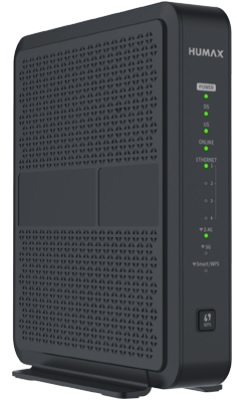
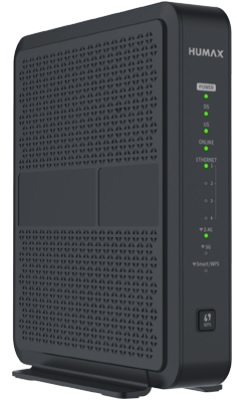
J:COMが提供する以下のケーブルモデムでWi-Fiを使えます。
【J:COMのWi-Fiが使えるケーブルモデム】
https://cs.myjcom.jp/
- HUMAX HG100R-02JG
- HUMAX HGJ310 / HGJ310V3
- HUMAX HGJ310V4
- BNMUX BCW710J2
- KAON KCM3100
- KAON KCM3101
以上のケーブルモデムには、無線LANの機能があります。
つまり、Wi-Fiルーターの機能の代わりに、ケーブルモデムでスマホやパソコンにつなげます。
また、通常はWi-Fiルーターの機能付きのケーブルモデムが選択されます。
念のため申込時に「無線LAN付きのケーブルモデムをレンタルしたい」と伝えてください。
なお、ケーブルモデムは機器によって少しずつスペックが違います。
こだわる人は、無線モデムの性能をチェックしたうえで、機種を指定してください。
ケーブルモデムのレンタル代は?
J:COMのケーブルモデルのレンタル代は無料です。
「J:COM NET」のプラン料金に含まれるからです。
参考として、J:COM NETの価格情報を以下に整理しました。
例えば、戸建て1ギガの場合は月額基本料のみが5,610円になります。
【J:COM NETの参考価格(戸建て1ギガ)】
| プラン内容 | 戸建て1ギガ(光1Gコース) |
|---|---|
| 月額基本料 | 5,610円/月 |
| ケーブルモデムのレンタル代 | 無料 (月額基本料に含む) |
| 工事費 | 新規加入基本工事費実質0円※1 |
| 事務手数料 | 3,300円 |
- 新規契約者が対象のキャンペーンです。別途、契約事務手数料3,300円がかかります。([九州・山口エリアは3,080円)
なお、ケーブルモデムは工事費含めて設置費用0円で利用できます。
ケーブルモデムのルータースペックは?
ケーブルモデムのルータースペックは、レンタルする機種によって異なります。
改めてレンタル製品のスペックを整理しました。
【ケーブルモデムのスペック】
| 機種名 | 最大通信速度 | 周波数帯 |
|---|---|---|
| HUMAX HG100R-02JG | 344Mbps | 2.4GHz/5GHz |
| HUMAX HGJ310 / HGJ310V3 | 詳細不明 | 2.4GHz/5GHz |
| HUMAX HGJ310V4 | 詳細不明 | 2.4GHz/5GHz |
| BNMUX BCW710J2 | 詳細不明 | 2.4GHz/5GHz |
| KAON KCM3100 | 866Mbps | 2.4GHz/5GHz |
| KAON KCM3101 | 詳細不明 | 2.4GHz/5GHz |
基本的に、遠くまで電波を届けられる2.4GHz、近くに強力な電波を届けられる5GHzの周波数帯の両方に対応しています。
一方で、それぞれ最大通信速度に違いがあります。
ただし、ほとんどのケーブルモデムには、スペックの記載はありませんでした。
2台目など追加でレンタルできる?


J:COMでは「J:COM NET」のオプションで、メッシュWi-Fi 追加ポッドを利用できます。
メッシュWi-Fi 追加ポッドを導入すれば、ケーブルモデムでは届かない電波範囲を追加でカバーできるのが魅力です。
広いご自宅だと1台のケーブルモデムでは対応できない場合があります。
ぜひ2台目以降は、メッシュWi-Fi 追加ポッドを契約してみてください。
また、追加ポッドの料金は1台当たり月額550円で、最大4台まで追加できます。



J:COMはケーブルモデムがWi-Fiルーターの代わりになります。
ケーブルモデムは無料で利用できますよ。


\こちらのボタンをタップしてください/
J:COMのルーターを自前で購入すべきケースは?
J:COMで自前でルーターを購入した方が良いケースは3つあります。
順に解説していきます。
【自前でルーターを購入すべきケース】
- Wi-Fiの最大通信速度を上げたい
- 別の部屋や別階層でWi-Fiを使いたい
- Wi-Fiへの接続機器が多い/Wi-Fiの電波を使い分けたい
Wi-Fiの最大通信速度を上げたい
J:COMのWi-Fiルーター(ケーブルモデム)の場合、1Gbps以上の通信速度を出せない場合もあります。
特に、通信量が必要なパソコン作業やゲームでは、通信のラグや遅延が気になってしまうかもしれません。
実際のTwitter口コミでも、通信速度の遅さが気になっている人もいました。
なんか遅くなってきたよ? #JCOM
— Mr.13・U.P.C. (@Mr13G) October 30, 2018
テスト実施日 2018/10/30 14:19
ダウンロード: 25.7 Mbps
アップロード: 9.57 Mbps
Ping: 16 ミリ秒
接続の種類: Wifi
サーバー: Tokyo pic.twitter.com/JzjGzfkWVL
サンブレイク配信したいけど、ネット回線ちゃんと終わってるw
— 新兵のROY (@ROY39262116) June 4, 2023
流石Jcom愛してるぞ!!
Mbps(ダウンロード):10
Mbps(アップロード):0.82
圧倒的にフリーWifiの方が早いわ
一方、自前でWi-Fiルーターを選べば、自分好みの通信速度を選べます。
市販のルーターを購入することで、通信速度が改善することもあります。
別の部屋や別階層でWi-Fiを使いたい
自宅が広く、別の部屋や別階層でWi-Fiを利用したいなら、電波の強い市販のルーターを購入するのがおすすめです。
各部屋や各階層に設置することで、Wi-Fiルーターまでの距離が近くなり、通信が安定します。
J:COMのWi-Fiルーターは1台ではまかなえる範囲が限られます。
場合によっては、追加でメッシュWi-Fiのポッドを契約しなければ対応できないケースもあります。
一方、市販のWi-Fiルーターの中には、広範囲に電波を届けられる製品も多数提供されています。
以下のケースの人は、市販のWi-Fiルーターもチェックしてみてください。
【市販ルーターが最適な人】
- 1台で家全体をカバーできるWi-Fiルーターを探している
- 別の部屋・別階層にも電波を届けられるWi-Fiが欲しい
- 別の部屋や各階層でWi-Fiを安定してつなぎたい
Wi-Fiへの接続機器が多い/Wi-Fiの周波数帯を使い分けたい
Wi-Fiルーターへ接続する機器の数が多い人は、接続機器数の多い市販のWi-Fiルーターを導入するのがおすすめです。
市販のWi-Fiルーターの中には、64台まで接続できる製品もあります。
また、利用する場所によって周波数帯を使い分けたいとお考えなら、自動で周波数帯が切り替わる市販のWi-Fiルーターがおすすめです。
自前で準備する方が、スペックが高いルーターを選べるメリットもあります。



次の項目では、市販のWi-Fiルーターの中で特におすすめの製品を紹介しています。
ぜひ参考にしてみてください!
【2台目の追加にも】J:COM以外の市販ルーターのおすすめは?
J:COMのケーブルモデムとは別に「自前のWi-Fiルーターを導入したい」と考えている人向けに、おすすめのルーターをまとめました。
【おすすめのWi-Fiルーター】
- バッファロー:WSR-3200AX4S
- ELECOM:WRC-2533GST2
- NEC:WG2600HS2
順に紹介していきます。
バッファロー:WSR-3000AX4P


| 製品名 | BUFFALO WiFi 無線LAN ルーター (AirStationシリーズ) |
|---|---|
| 型番 | WSR-3000AX4P |
| Wi-Fi範囲 | 戸建3階建て マンション4LDK向け |
| 対応周波数 | 5GHz/2.4GHz |
| 準拠規格 | (無線)IEEE802.11ax/ac/n/a/g/b (有線)Giga |
| 最大転送速度 | 2401Mbps(5GHz帯) 573Mbps(2.4GHz帯) |
| 最大接続数 | WAN×1、LAN×4 |
| 外形寸法(mm) | 40×148×133mm |
| 重さ | 約390g |
| 消費電力 | 14.4W(最大) |
「WSR-3200AX4S」は、4本のアンテナを使うことによって「戸建3階」「マンション4LDK」でも電波を届けられるWi-Fi 6規格のWi-Fiルーターです。
2401Mbps(1Gbps以上)の高速通信に対応するので、J:COMの通信速度を十分生かせます。
また、1万円程度で購入できるため、コスパにも優れます。



最新の値段や口コミは以下のリンクから確認してください。
ELECOM:WRC-X3200GST3-B


| 製品名 | ELECOM Wi-Fi ギガビットルーター |
|---|---|
| 型番 | WRC-X3200GST3-B |
| Wi-Fi範囲 | 戸建3階建て マンション4LDK向け |
| 対応周波数 | 5GHz/2.4GHz |
| 準拠規格 | (無線)IEEE802.11ax(Draft)/ac/n/a/g/b (有線)Giga |
| 最大転送速度 | 2401Mbps(5GHz帯) 800Mbps(2.4GHz帯) |
| 最大接続数 | WAN×1、LAN×4 |
| 外形寸法(mm) | 47.0mm×147.0mm×190.0mm |
| 重さ | 約570g |
| 消費電力 | 15.0W(最大) |
「WRC-X3200GST3-B」は、自動で回線を判別する機能のほかに、最大36台同時に接続できる「Wi-Fi 6」規格のWi-Fiルーターです。
2401+800Mbps(1Gbps以上)の高速通信に対応するので、J:COMの通信速度を十分生かせます。
また、9000円以下で購入できるため、かなりコスパにも優れます。



最新の値段や口コミは以下のリンクから確認してください。
NEC:WX3000HP2


| 製品名 | Aterm Airステーション (NEC) |
|---|---|
| 型番 | Aterm WX3000HP2 |
| Wi-Fi範囲 | 戸建3階建て マンション4LDK向け |
| 対応周波数 | 5GHz/2.4GHz |
| 準拠規格 | (無線)IEEE802.11ax/ac/n/a/g/b (有線)Giga |
| 最大転送速度 | 2401Mbps(5GHz帯) 576Mbps(2.4GHz帯) |
| 最大接続数 | WAN×1、LAN×4 |
| 外形寸法(mm) | 48(W)×129.5(D)×170(H)mm |
| 重さ | 約0.7kg |
| 消費電力 | 16W(最大) |
「WX3000HP2」は、ハイパワーシステムにより電波が遠くまで届くWi-Fi 6規格のWi-Fiルーターです。
2401Mbps+576Mbps(1Gbps以上)の高速通信に対応するので、J:COMの通信速度を十分生かせます。
また、費用は他のルーターより少し高いので、NECにこだわる人のみ選んでください。



最新の値段や口コミは以下のリンクから確認してください。



これからJ:COMを契約する人は、以下の限定キャンペーンでルーター代を節約してくださいね。


\こちらのボタンをタップしてください/
J:COMで自前ルーターとケーブルモデムを接続する方法
J:COMで自前のルーターとケーブルモデムを接続する方法をまとめました。
順に解説していきます。
【自前のルーターとケーブルモデムを接続する方法】
- ケーブルモデムとルーターをLANケーブルでつなぐ
- スマホ/パソコン画面からルーターのSSIDを選ぶ
- Wi-Fiルーターの暗号化キーを入力する
なお、J:COMの契約がまだの人は、先に以下の特設ページからJ:COMを申し込んでください。


ケーブルモデムとルーターをLANケーブルでつなぐ


J:COMのケーブルモデム・自前ルーターの電源コードを抜いて、ランプが全消灯しているか確認してください。
全消灯が確認できたらもう一度電源ケーブルに接続し、ケーブルモデムとルーターをLANケーブルでつなぎましょう。
スマホ/パソコン画面からルーターのSSIDを選ぶ
スマホ・パソコンのWi-Fi設定画面を開き、接続したいルーターのSSIDを選択してください。
SSIDはルーターの背面に記載されています。
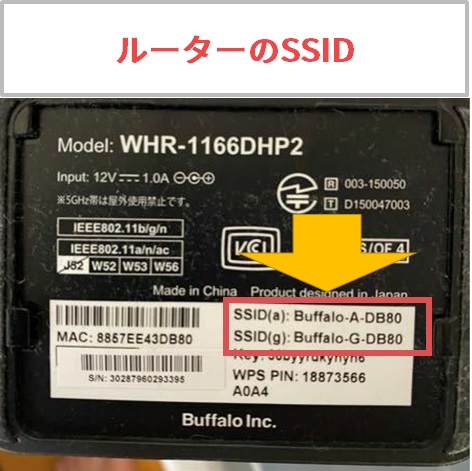
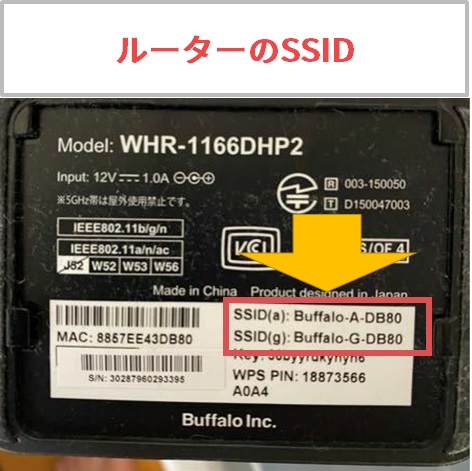
Wi-Fiルーターの暗号化キーを入力する
SSIDを選択すると、暗号化キーの入力を求められます。
ルーターの背面に記載された暗号化キーを入力してください。
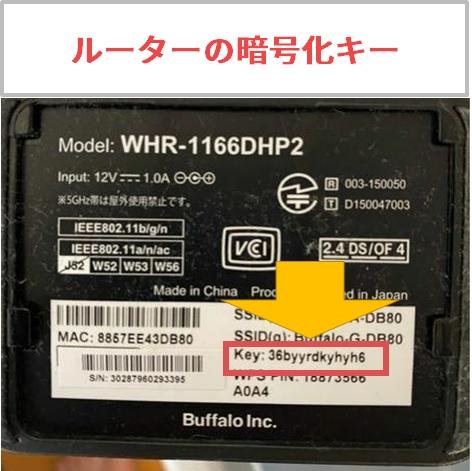
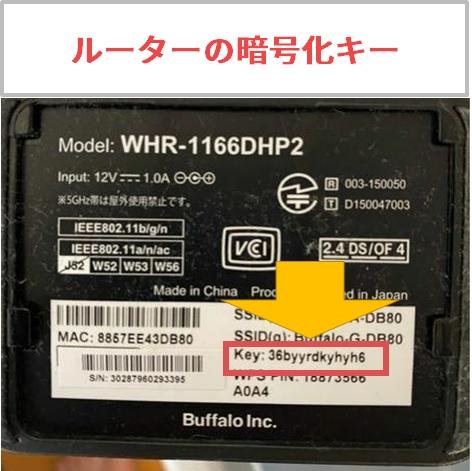
以上がJ:COMと市販ルーターの接続と設定方法です。



自前ルーターを接続するためには、まずJ:COMでケーブルモデムをレンタルする必要があります。
「特設ページ」からJ:COM NETを契約しましょう。


\こちらのボタンをタップしてください/
【まとめ】
最後のまとめです。
この記事では、J:COMのWi-Fiルーターをまとめました。
改めて以下にポイントを整理します。
- J:COMでWi-Fiルーターをレンタルできる?
- ケーブルモデムにWi-Fiルーターの機能あり
- ケーブルモデムのレンタル代は無料
- 【2台目の追加にも】J:COM以外でおすすめのルーターは?
- バッファロー:WSR-3000AX4P
- ELECOM:WRC-X3200GST3-B
- NEC:WX3000HP2
以上です。
最後に、J:COMは以下のリンクから契約で限定キャンペーンがあります。
これから契約する人は、以下のリンクから手続きしてくださいね。



J:COMの申し込みはとてもお得ですよ。


\こちらのボタンをタップしてください/

の写真-1.png)



